Windows에서 폴더의 디렉토리 트리를 내보내는 방법
(Did)특정 폴더에서 전체 디렉토리 트리 를 내보내야 했던 (directory tree)적이 있습니까? 특정 폴더 안에 있는 모든 파일과 폴더를 나열 하는 텍스트 또는 Excel 문서(text or Excel document) 를 컴퓨터에서 계층 구조로 가져와야 했습니까 ? (Did)폴더 안에 저장한 모든 Word(Word) 문서와 Excel 스프레드시트를 요약해야 하는 문서를 만들려고 할 때 이러한 필요성이 있었습니다 . 그때 우리는 스스로에게 몇 가지 질문을 던졌습니다. 폴더 구조를 Excel(Excel) 로 자동으로 내보낼 수 있습니까 ? 파일로 출력 하는 DOS 트리(tree) 명령이 있습니까? 디렉토리 트리(directory tree) 를 인쇄할 수 있습니까?Excel 시트(Excel sheet) 로 또는 텍스트 파일(text file) 로 ? 폴더 트리(folder tree) 를 내보내는 방법을 알고 싶다면 다음을 읽어보세요 .
참고:(NOTE:) 폴더 트리를 내보내는 데 사용할 수 있는 두 가지 방법이 있습니다. 첫 번째는 명령 프롬프트 사용을 기반으로 하며 (Command Prompt)디렉토리 트리(directory tree) 를 텍스트 파일(text file) 로 생성 합니다 . 두 번째는 PowerShell(PowerShell) 로 만든 실행 파일에 의존 하고 폴더 트리(folder tree) 를 Excel 파일(Excel file) 과 CSV 파일(CSV file) 로 출력 합니다 .
1. 명령 프롬프트 에서 " (Command Prompt)트리(Tree) " 명령을 사용하여 폴더 구조를 텍스트 파일 로 내보냅니다.(text file)
첫 번째는 파일 탐색기 를 열고 (File Explorer and navigate)디렉토리 트리(directory tree) 를 내보낼 폴더로 이동하는 것입니다 . 우리의 경우 "D:Games"가 됩니다.("D:Games.")

파일 탐색기의(File Explorer's) 주소 표시줄 에 cmd 를 입력 하고 Enter 키(Enter) 를 눌러 원하는 폴더에서 직접 명령 프롬프트(Command Prompt) 를 엽니다 .

폴더를 가리키는 명령 프롬프트(Command Prompt) 인스턴스 가 열립니다. 우리의 경우 "D:Games" 폴더 를 사용하여 명령 프롬프트(Command Prompt) 를 열었습니다 . 폴더 구조를 내보내려면 tree /a /f > output.doc 명령을 실행합니다 .

팁: (TIP:)디렉토리 트리(directory tree) 에 파일이 포함 되지 않도록 하려면 (즉, 트리에 폴더만 포함되도록 설정) 명령에서 /f 매개변수를 건너뛰십시오(tree /a > output.doc ).
Output.doc 은 전체 디렉토리 트리(directory tree) 가 저장될 문서 파일 입니다. (document file)어떤 이름이든 사용할 수 있으며 텍스트 파일 유형(text file type) 이 있는 한 모든 파일 유형(file type) 을 지정할 수 있습니다 . Microsoft Word .doc 파일 을 사용하는 것을 선호 하지만 다른 텍스트 파일(text file) 을 사용할 수도 있습니다 . 예를 들어 디렉토리 트리 를 (directory tree)메모장(Notepad) 으로 편집할 수 있는 간단한 .txt 파일 로 출력하도록 선택할 수 있습니다 . 폴더 안에 저장된 폴더와 파일의 수에 따라 이 명령을 실행하는 데 1~2분 정도 걸릴 수 있습니다.

이제 더 이상 필요하지 않으므로 명령 프롬프트(Command Prompt) 를 닫을 수 있습니다 . 파일 탐색기(File Explorer) 로 돌아가서 디렉토리 트리(directory tree) 를 내보내려는 폴더로 이동합니다 . 내부 에서 (Inside)tree 명령 에서 지정한 이름을 가진 새 텍스트 파일(text file) 을 찾아야 합니다 . 우리의 경우 이 파일을 output.doc 이라고 합니다 .

출력(output) 파일을 열면 전체 디렉토리 트리(directory tree) 가 내부에 나열됩니다. 좋아 보이지 않나요?

참고:(NOTE:) 시스템 파일 또는 폴더가 포함된 폴더의 디렉토리 트리를 내보내려면 관리자 권한으로 명령 프롬프트 를 시작한 다음 (Command Prompt)명령 프롬프트(Command Prompt) 자체 에서 폴더로 이동해야 합니다 .
2. FolderTree 도구( PowerShell 기반 ) 를 사용하여 폴더 구조를 Excel 또는 CSV 파일 로 내보냅니다.(Excel or CSV file)
Windows 10 에서 폴더 구조를 내보내는 또 다른 쉬운 방법은 FolderTree 라는 도구를 사용하는 것 입니다 . 이 링크(using this link) 또는 이 섹션의 끝에 있는 링크를 사용하여 다운로드 하십시오. Windows 10 PC의 어딘가에 저장하십시오. 그런 다음 트리 구조(tree structure) 를 가져오려는 폴더로 이동하거나 복사(move or copy) 합니다 . 해당 폴더에서 FolderTree(FolderTree) 실행 파일 을 두 번 클릭하거나 두 번 탭합니다 .
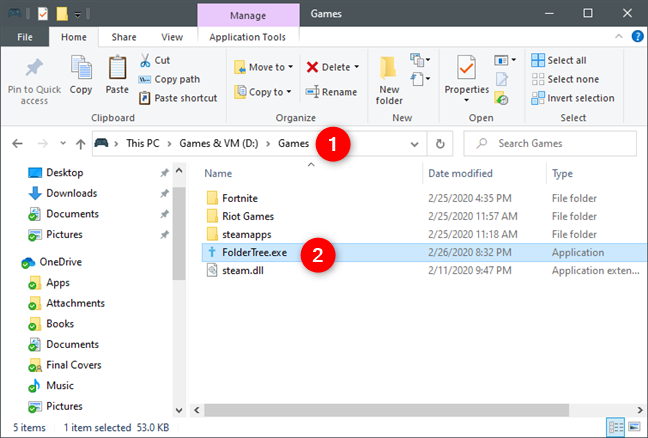
FolderTree 를 처음 실행 하면 SmartScreen 필터(SmartScreen filter) 가 인식할 수 없는 앱임을 경고합니다. 다운받아 사용하는 사람이 많지 않기 때문이다. 안전하고 PC에 해를 끼치지 않는다는 우리의 말을 믿으십시오. 실행 파일 내부의 PowerShell(PowerShell) 스크립트와 간단한 사용자 인터페이스에 불과합니다 . 이 도구를 사용하려면 "추가 정보"("More info") 를 클릭하거나 탭한 다음 (click or tap)"어쨌든 실행"("Run anyway.") 을 선택 하십시오.

FolderTree 가 열리면 아래와 같은 작은 창이 표시되어야 합니다. 현재 폴더 의 디렉토리 트리(directory tree) 를 가져오려면 "폴더 트리를 Excel로 가져오기"("Get folder tree to Excel") 버튼을 누르십시오.

그런 다음 도구는 FolderTree.xlsx(FolderTree.xlsx) 및 FolderTree.csv 라는 두 개의 파일을 출력합니다 . 둘 다 현재 디렉토리에 있는 폴더와 파일의 트리 목록을 포함합니다.
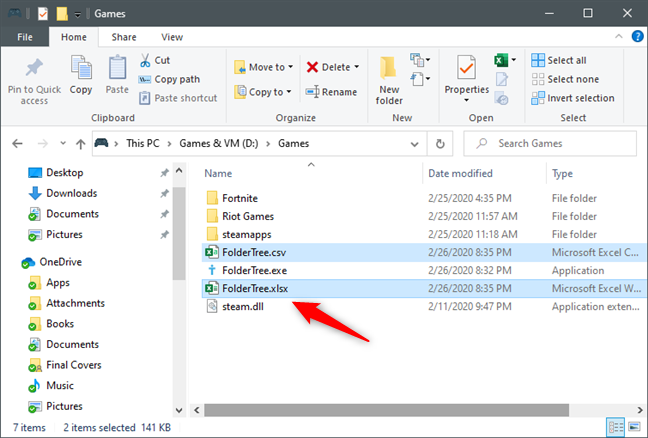
또한 두 파일에는 Directory(Directory) 와 Name 이라는 두 개의 열이 있어야 합니다 . 디렉토리(Directory) 는 폴더를 알려주고 이름(Name) 은 그 폴더에 있는 파일을 알려줍니다.

이제 원하는 대로 폴더 트리 로 (folder tree)Excel 또는 CSV 파일(Excel or CSV file) 을 편집할 수 있습니다 . 도구에 문제가 발생하면 아래 의견 섹션에 알려주십시오.
다운로드: (Download:) 폴더 트리(FolderTree)
폴더의 디렉토리 트리를 내보내는 방법을 알고 싶었던 이유는 무엇입니까?
전체 디렉토리 트리 구조(directory tree structure) 를 텍스트 파일 로 내보내는 작업은 (text file)Windows 에서 빠르게 수행됩니다 . 명령 프롬프트 (Command Prompt)와(All) 올바른 명령만 있으면 됩니다 . FolderTree 도구 를 사용하면 디렉토리 트리(directory tree) 를 Excel 로 내보내는 것도 쉽습니다 . 이 기사를 닫기 전에 왜 파일 폴더 트리(folder tree) 를 만들고 싶었는지 알려주십시오 . 음악 파일의 목록을 만들고 싶었기 때문입니까? 업무와 관련된 작업이었나요? 아래에 댓글(Comment) 을 달고 토론해 봅시다.
Related posts
한 번에 여러 폴더를 만드는 방법
PowerShell, CMD 또는 파일 탐색기를 사용하여 폴더의 파일 수를 계산하는 방법
Windows Terminal에서 CMD and PowerShell 사이를 전환하는 방법
Windows Terminal은 무엇입니까?
Windows 10 PC, 노트북 또는 태블릿 모델은 어떤 모델입니까? 알아내는 8 가지 방법
명령 프롬프트에서 누락되거나 손상된 Windows 파일을 복구하는 방법
Windows에서 실행 중인 프로세스 목록을 인쇄하는 방법
Windows 10의 File Explorer을 만드는 방법 모든 미디어 파일에 대한 축소판 표시
Windows 10에서 File Explorer에서 명령을 실행하는 방법
3단계로 PowerShell을 사용하여 Windows 10 앱을 제거하는 방법
Windows이 부팅되지 않는 경우 Command Prompt를 열 수있는 5 가지 방법
Windows 10의 명령 프롬프트 및 PowerShell의 8가지 새로운 기능은 무엇입니까?
Windows에서 여러 파일을 선택하는 방법
Windows에서 Telnet 클라이언트를 설치하고 사용하는 방법
34 Windows 10의 Command Prompt의 키보드 단축키
파일 탐색기에서 파일 및 폴더를 공유하는 7가지 방법(Windows 10 및 Windows 8.1)
Windows이 설치된 경우 알아보십시오. 원래 install date는 무엇입니까?
명령 프롬프트(CMD) - 알아야 할 8가지 네트워크 명령
Command Prompt (14 가지 방법)을 여는 방법
UEFI BIOS & Windows 10의 바로 가기 Recovery Environment
